计算机期末复习题Word文件下载.docx
《计算机期末复习题Word文件下载.docx》由会员分享,可在线阅读,更多相关《计算机期末复习题Word文件下载.docx(10页珍藏版)》请在冰豆网上搜索。
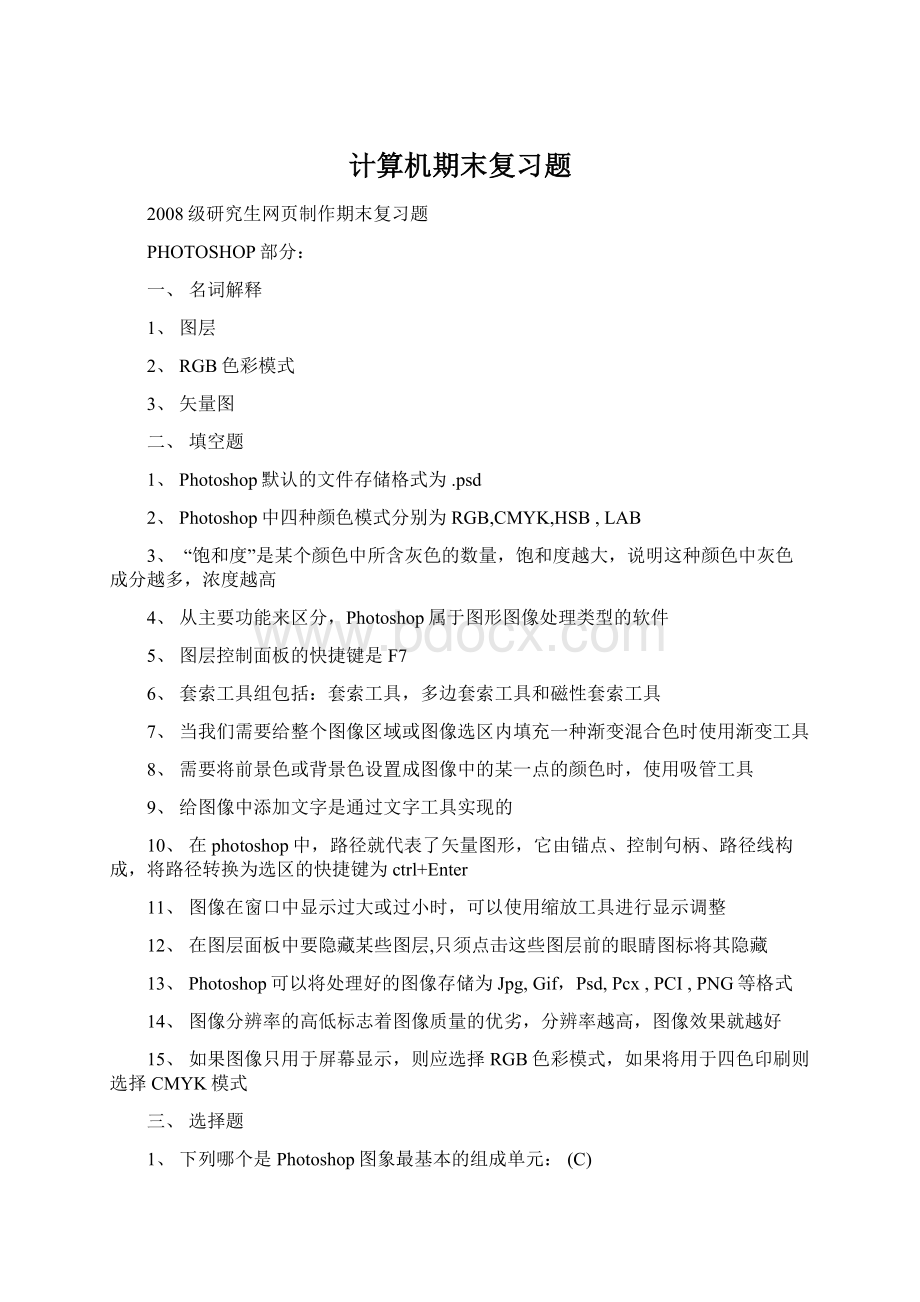
14、图像分辨率的高低标志着图像质量的优劣,分辨率越高,图像效果就越好
15、如果图像只用于屏幕显示,则应选择RGB色彩模式,如果将用于四色印刷则选择CMYK模式
三、选择题
1、下列哪个是Photoshop图象最基本的组成单元:
(C)
A.节点
B.色彩空间
C.像素
D.路径
2、图象分辨率的单位是:
(B)
A.dpi
B.ppi
C.lpi
D.pixel
3、在Photoshop中允许一个图像的显示的最大比例范围是多少:
(D)
A.100.00%
B.200.00%
C.600.00%
D.1600.00%
4、在Photoshop中将前景色和背景色恢复为默认颜色的快捷键是:
(A)
A.D
B.X
C.Tab
D.Alt
5、在Photoshop中的颜色拾取器(ColorPicker)中,可以对颜色有以下哪几种描述方式?
A.HSB、RGB、Grayscale、CMYK
B.HSB、IndexedColor、Lab、CMYK
C.HSB、RGB、Lab、CMYK
D.HSB、RGB、Lab、ColorTable
6、在Photoshop中,在颜色拾取器(ColorPicker)中,对颜色默认的描述方式是?
A.RGB
B.HSB
C.Lab
D.CMYK
7、在Photoshop中,如果想绘制直线的画笔效果,应该按住什么键?
A.Ctrl
B.Shift
C.Alt
D.Alt+Shift
8、在Photoshop中,除了历史画笔工具(HistoryBrushtool)外,还有哪个工具可以将图像还原到历史记录调板中图像的任何一个状态?
A.Brushtool(画笔工具)
B.CloneStamptool(克隆图章工具)
C.EraserTool(橡皮擦工具)
D.BlurTool(模糊工具)
9、在Photoshop中下面有关修补工具(PatchTool)的使用描述正确的是:
A、修补工具和修复画笔工具在修补图像的同时都可以保留原图像的纹理、亮度、层次等信息
B、修补工具和修复画笔工具在使用时都要先按住Alt键来确定取样点
C、在使用修补工具操作之前所确定的修补选区不能有羽化值
D、修补工具只能在同一张图像上使用
10、下列软件中属于图像处理的是(A)
A、Photoshop;
B、Illustrator;
C、Word;
D、PageMaker
11、关于RGB正确的描述是(A)
A、色光三元色;
B、印刷用色;
C、一种专色;
D、网页用色
12、Photoshop中给选择区添加前景色使用(B)组合键。
A、CtrL+Delete;
B、Alt+Delete;
C、Shift+Del;
D、回车
13、下面的描述中,(D)不符合Photoshop图层的描述
A、用鼠标单击一个图层,可以使之高亮度显示;
B、用鼠标双击一个图层,可以打开图层选项面板;
C、把图层直接拖到新建图层按钮上可以复制图层;
D、图层上的物件不可以随便修改
14、关于Photoshop的.psd格式描述正确是(A)
A、是Photoshop自己的格式;
B、可以通用的格式;
C、一种图形格式;
D、可以网络使用的格式
15、在Photoshop中可以修复破损图片的工具是(B)
A、套索工具;
B、橡皮图章工具;
C、毛笔工具;
D、选色工具
16、在Photoshop的alpha通道中关于黑色和白色的正确解释是(B)
A、黑色表示不选,白色表示选择;
B、黑色表示选择,白色表示不选;
C、黑色和白色表示两种通道颜色,和选择无关;
D、没有什么特别含义
17、在Photoshop工具箱的工具中有黑色向右的小三角符号,表示(C)
A、表示可以选出菜单;
B、表示能点出对话框;
C、表示有隐含工具;
D、表示该工具有特殊作用
18、在Photoshop中可以还原多步操作的面板是(A)
A、历史面板;
B、action面板;
C、路径面板;
D、图层面板
19、在Photoshop中使用橡皮图章取样时应该按下(B)键,同时单击鼠标
A、Ctrl;
B、Alt;
C、Shift;
D、Tab
20、Photoshop中路径面板可以做如下的那些操作(D)
A、存储路径;
B、将路径转变为选择区;
C、将选择区转变为路径;
D、删除路径内的图像区域
四、判断题
1、CMYK颜色模式是一种光色屏幕颜色模式,不适合进行印刷(
F
)。
2、在Photoshop系统中绘制的图像或打开的图片都是位图,适合制作细腻、轻柔缥缈的特殊效果(T
3、矢量图又称为向量图形,是由线条和像素点组成的图像。
当对矢量图进行缩放到一定大小时后进行印刷,有可能出现印刷后图像不清晰的效果(
4、像素(Pixels)是构成图像的最小单位,位图中的每一个色块就是一个像素,且每一个像素点包含有成千上万种颜色信息(
5、JPG格式是一种合并图层且压缩比率非常卓越的文件存储格式(
T)。
6、在【图层】面板中,图层左侧的表示当前层为锁定层,所有的操作都对这一层将不起作用(
7、在使用铅笔或画笔工具绘画的时候,按键盘中的Shift+[或Shift+]键,可以减小或增大画笔笔头的硬度(
T
8、在定义图案时,如果选取图像中的一部分使用的选框工具必须为矩形选框工具,且属性栏中的【羽化】值必须设置为“0”(
)。
9、利用文本工具在图像文件中输入文字后可以不进行图层转换使用滤镜命令制作各种艺术效果(
10、利用通道可以进行选择区域保存(
五、简答题
1、简述什么是分辨率?
它的重要作用是什么?
2、简述矢量图与位图的性质。
FLASH部分练习题:
1、请解读下面的图片,这张图片描述了Flash文档的属性,其中“大小”是指影片的尺寸,通过设置帧频可以改变flash动画播放的流畅度,设置数据越大流畅度越好,
该参数使用的单位是fps,表示每秒播放的动画帧数。
2、完成了动画制作以后,需要保存该文件:
(1)flash源文件的格式为:
.fla(文件扩展名)
(2)如果要将flash发布成为可以在网络中播放的作品,可以使用控制菜单(菜单命令),常用的格式为SWF、EXE。
(3)作品保存和发布有什么区别?
3、找出图层、时间轴、帧、场景等元素的位置,描述它们之间的从属关系
(1)帧的种类包括:
帧、关键帧、空白关键帧、。
(2)写出下列图标的名称:
空白关键帧
关键帧
扩展帧
4、FLASH中的图层分为:
正常层、引导层、运动引导层、被引导层、遮罩层、被遮罩层
5、下面图片中展示的是某动画片的库,库的作用是存储在FLASH影片中可以重复使用的元素,请在图中标记出库元件的类型。
上图中库元件的类型分别为:
位图、影片剪辑、按钮、位图
6、下图中使用了影片剪辑元件,该元件采用了逐帧动画来制作动画效果。
7、要制作一个大嘴形象从左到右移动的动画,可以使用动画补间动画,该动画形式只可以对元件对象进行操作,完成后时间轴上显示为淡紫色。
8、制作变形字,如图所示。
请描述操作步骤。
上机操作练习题:
1、制作折叠照片
效果图:
2、制作宝马图标
FLASH部分:
1、过光文字
2、做二个字的光芒四射效果
上机考试要求:
1、考试时间:
90分钟
2、文件格式均为源文件
3、文件名命名:
学号+姓名
注:
上机考试时请将完成的题目保存在一个单独的文件夹内,文件夹的命名同为学号+姓名
期末计分办法:
作业(20%)+笔试(50%)+上机(30%)=最后成绩
FLASH实例操作步骤:
一、过光文字
步骤如下:
1、新建文档,500×
400,背景白色,导入CCTV图标,并将图标打散
2、将背景临时改为灰色,选择套索工具中的魔术棒工具,将CCTV图标中白色区域删掉.之后背景改回白色.
3、新建图层2,绘制一个矩形,修改混色器中参数,渐变方式:
线性,红—白—红,使用颜料桶工具,从左上方拉向右下方,绘制出白光的效果.并将图层2调整到图层1下方
4、图层1中的25帧按下F5键,图层2中25帧按下F6键
5、在图层2中,调整1帧与25帧中矩形的位置,图层2创建形状补间
6、在图层1上右击,选择遮罩层选项
7、新建图层3,将图层3放置在最底端,修改其属性为一般
8、在图层1第一帧上选择复制,将复制帧粘贴至图层3第1帧
9、新建图层4,导入电脑图片,调整位置
10、观看放映效果,最后修改效果
二、光芒四射
1、新建一个文档,600×
260,背景白色,帧频20
2、选择文本工具,在场景中输入文字“光芒”
3、执行两次[修改]—[分离]命令,将文字打散为图形,分别选中单个文字,将其转化为“图形”元件
4、拖动鼠标选中所有元件,执行[修改]—[时间轴]—[分散到图层]命令,将元件分布到各个图层中,同时选中所有图层的第40帧,按下F5插入帧
5、执行[插入]—[新建元件]命令,新建一个图形元件,单击工具箱中的矩形工具,设置笔触为”无”,在场景中建立一个矩形,修改混色器面板参数,类型:
线性,红:
255,绿:
255,蓝:
0,Alpha:
0%。
选择任意变形工具,同时按下CTRL+SHIFT键,调整图形为光束形状,并将其转换为“图形”元件
6、新建图层1放置“光”字的光束,从库面板中拖动光束放置于新建图层上,选中第40帧,按下